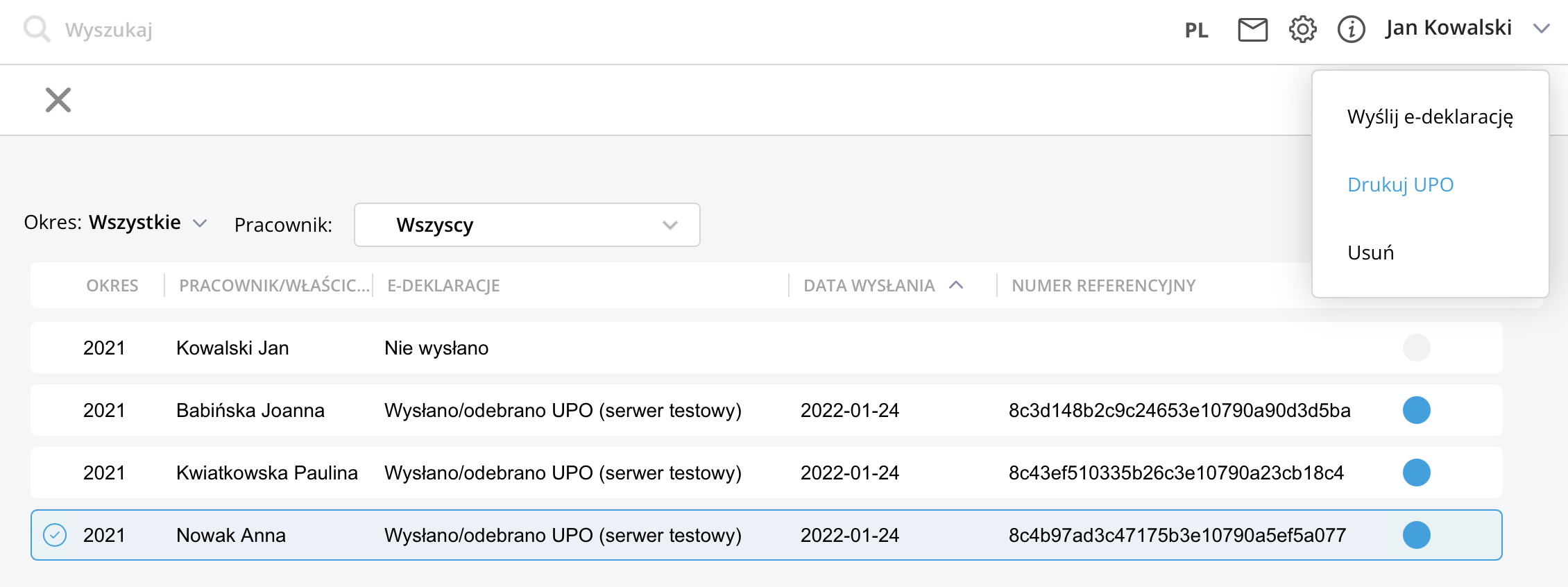Deklarację PIT-11 można dodać z poziomu Księgowość / Deklaracje PIT-11. W celu dodania deklaracji, należy wybrać przycisk Dodaj deklarację, a następnie wskazać pracownika, dla którego będzie ona wyliczana.
W artykule opisano funkcjonalność na przykładzie deklaracji za rok 2021. Dodatkowe informacje dotyczące roku 2022 znajdują się w artykule: Jak wyliczyć deklarację PIT-11(29) za 2022 r.?
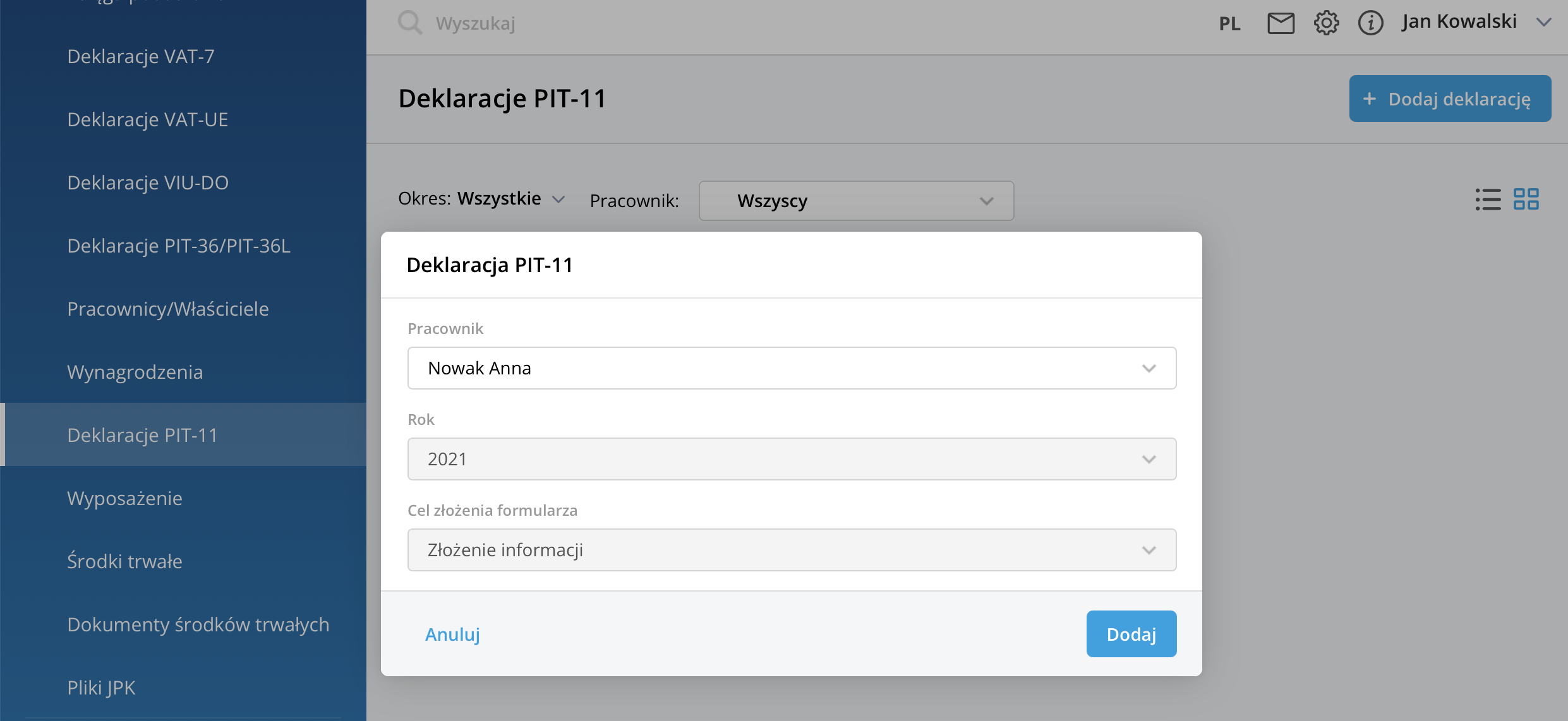
Formularz deklaracji
Sekcja A. Miejsce i cel składania deklaracji
W tej sekcji należy uzupełnić Urząd Skarbowy pracownika, do którego będzie adresowana deklaracja.
Sekcja B. Dane identyfikacyjne składającego
Sekcja zawiera informacje o danych pracodawcy. Program proponuje następujące ustawienia, które można edytować:
- dla użytkowników, którzy prowadzą jednoosobową działalność gospodarczą – jako składający oznaczana jest osoba fizyczna, pozostałe dane w sekcji należy uzupełnić ręcznie
- dla pozostałych użytkowników – podpowiada się składający niebędący osobą fizyczną oraz nazwa pełna z pieczątki firmy
Sekcja C. Dane identyfikacyjne i adres zamieszkania podatnika
Do tej sekcji pobierane są informacje o pracowniku aktualne w systemie na ostatni dzień roku – w tym przypadku na dzień 31.12.2021.
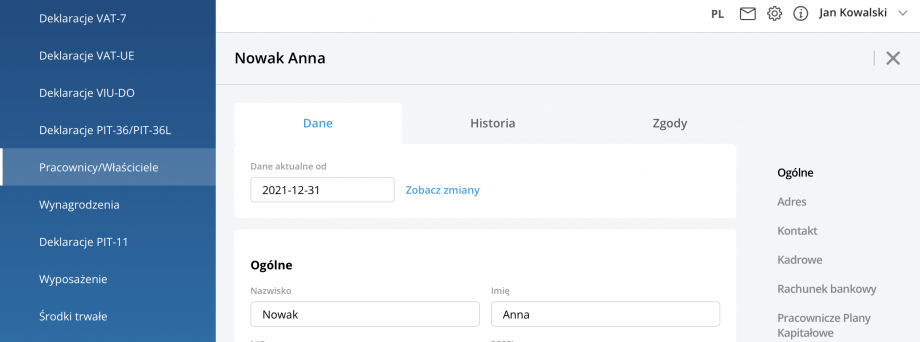
Sekcja D. Informacja o kosztach uzyskania przychodu z tytułu stosunku służbowego, stosunku pracy, spółdzielczego stosunku pracy oraz pracy nakładczej
Pole zaznaczane jest automatycznie:
- wartość 1 – gdy na karcie pracownika współczynnik kosztów uzyskania jest 1,0000
- wartość 3 – gdy na karcie pracownika współczynnik kosztów uzyskania jest 1,2500
Sekcja E. Dochody podatnika, pobrane zaliczki oraz pobrane składki
Deklaracja jest obliczana z wynagrodzeń, których data wypłaty (czyli data uzyskania przychodu przez pracownika) zawiera się od 1 stycznia do 31 grudnia.
- Dla pracownika etatowego wypełniane są pola 29-33 oraz pola 75 i 78. W przypadku osoby do 26 roku życia przychody wykazywane są w polach 92 i 93, a pobrane składki w polach 77 i 80.
- Dla pracownika, który osiągał inne przychody (umowy zlecenia) wypełniane są pola 51-54 oraz pola 75 i 78. W przypadku osoby do 26 roku życia przychody wykazywane są w polach 92 i 94, a pobrane składki w polach 77 i 80.
Sekcja F. Informacja o wysokości przychodów, o których mowa w art. 20 ust. 1 ustawy
Z programu ERP XT te dane nie są przesyłane, w razie potrzeby można je uzupełnić ręcznie.
Sekcja G. Informacja o przychodach zwolnionych od podatku oraz o załączniku
Do tej sekcji kwalifikowane są przychody m.in. dla osób poniżej 26 roku życia.
Sekcja H. Podpis płatnika lub osoby wyznaczonej do obliczenia i pobrania podatku / pełnomocnika płatnika
Sekcja jest uzupełniana automatycznie danymi przedstawiciela z pieczątki firmy. W razie potrzeby można dane edytować.
Sekcja I. Podpis osoby upoważnionej do sporządzenia informacji
Z programu ERP XT te dane nie są przesyłane, w razie potrzeby można je uzupełnić ręcznie.
Deklarację można podejrzeć na wzorze urzędowym oraz wydrukować korzystając z ikon w prawym górnym rogu ekranu.
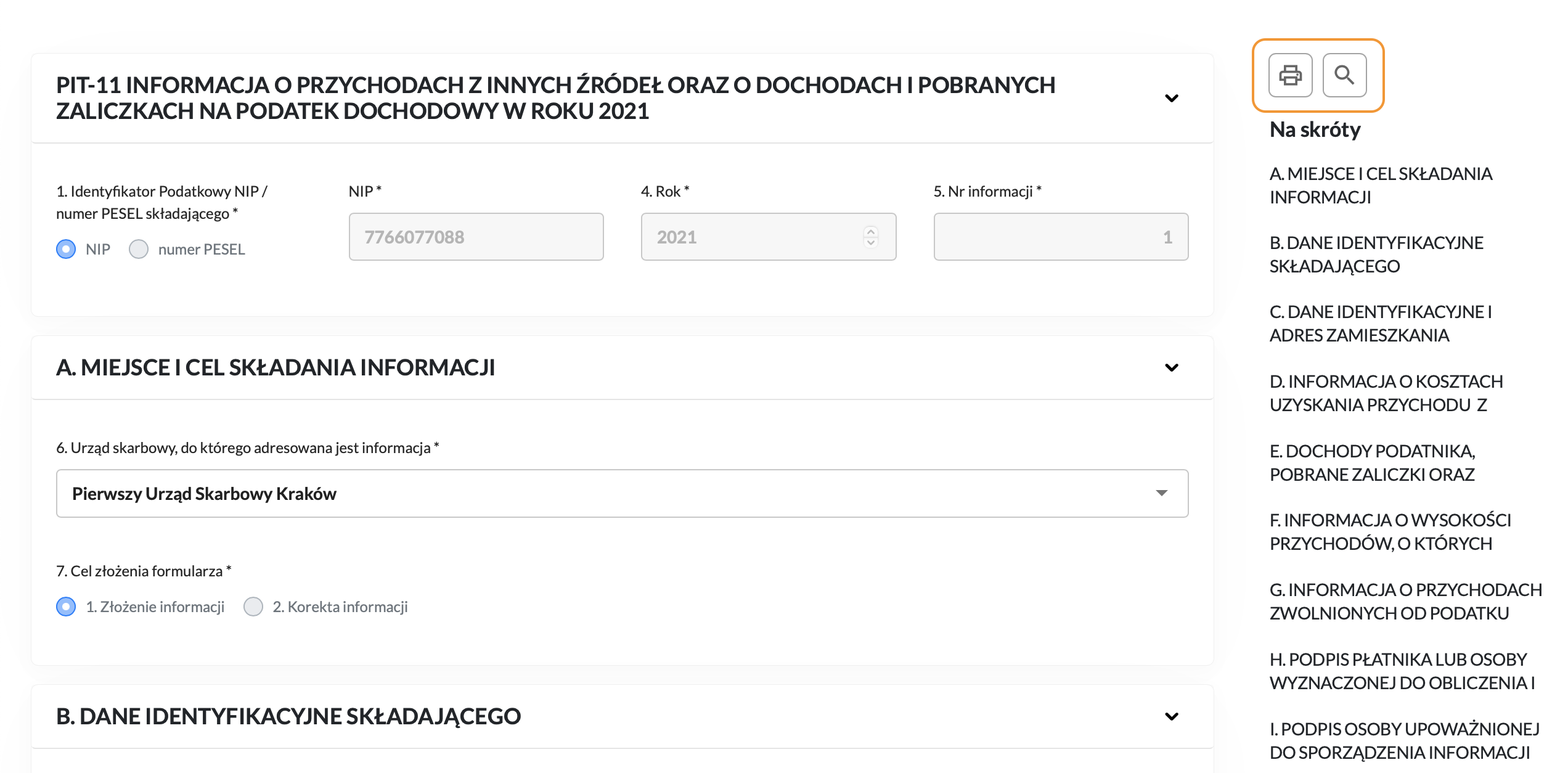
Wysyłka deklaracji i odbiór UPO
Wysyłka deklaracji możliwa jest z listy po jej zaznaczeniu i wybraniu z menu kontekstowego opcji Wyślij e-deklarację. Użytkownik w celu wysłania deklaracji do systemu e-deklaracje powinien posiadać podpis kwalifikowany. W menu kontekstowym pojawia się również opcja Pobierz UPO. Informacje zawarte w UPO można także wydrukować.
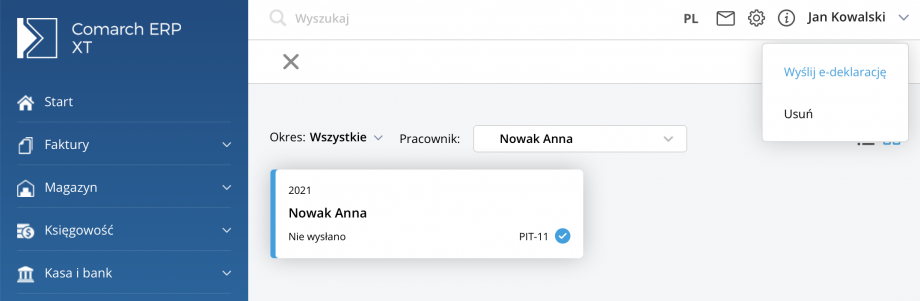
Na oknie Deklaracje PIT-11 w widoku listy można wyświetlić numer referencyjny wysłanego dokumentu: